
Objednávka jednotlivých průkazů v NCDB
Novou objednávku můžete založit kliknutím na tlačítko „Nová objednávka“ na úvodní stránce aplikace.

1
Předchozí objednávky naleznete, pokud v levém menu stisknete tlačítko Objednávky a přejdete na seznam objednávek.

2
Do objednávky můžete přidávat různé položky (např. nový průkaz, prodloužení platnosti, duplikát, vrácení licence atd.). Pokud objednáváte malé množství průkazů, zvolte možnost „Objednat nový plastový průkaz“.
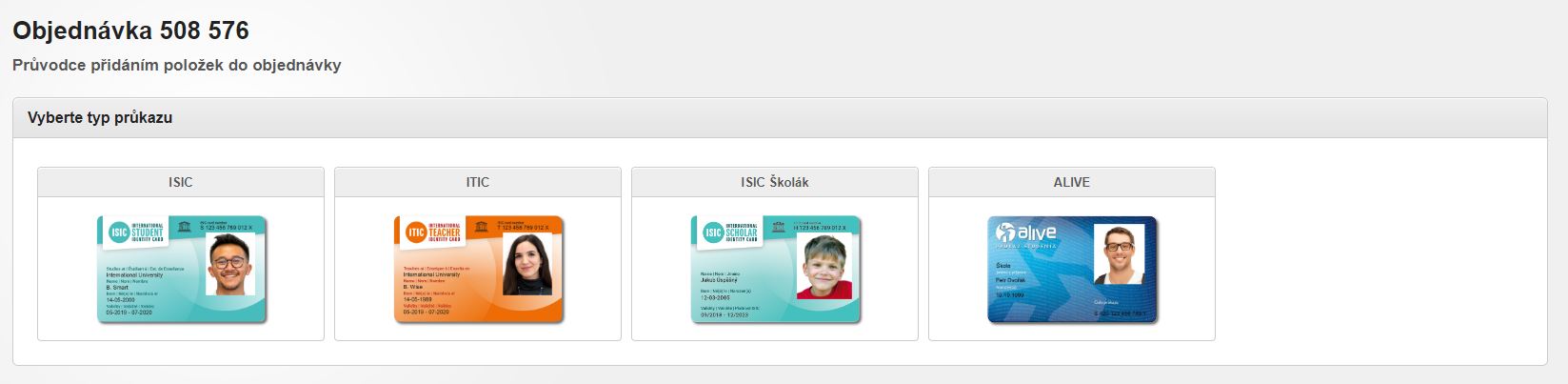
3
Dále zvolte požadovaný typ průkazu.

4
V přechodném období, které trvá od 1.6. do 31.7. je umožněna možnost volby požadované platnosti průkazu. Můžete zvolit platnost pro končící školní rok (průkazy budou doručeny ve standardní době), případně také pro nastávající školní rok (průkazy budou doručeny zpravidla v přípravném týdnu na konci prázdnin).
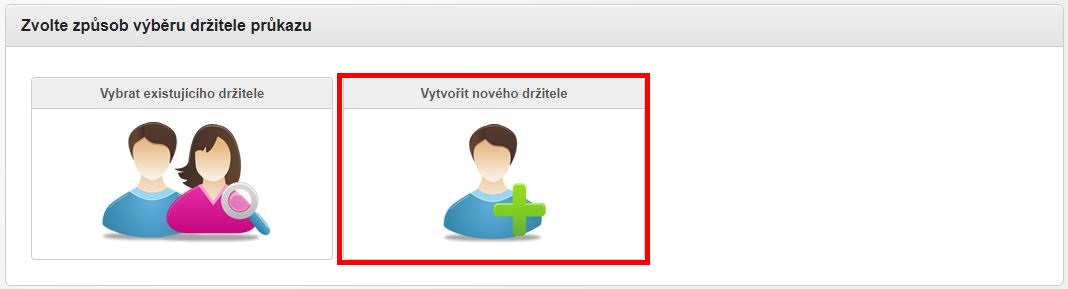
5
Existujícího držitele můžete vybrat v případě, že již v systému existuje. V opačném případě zvolte možnost Vytvořit nového držitele.
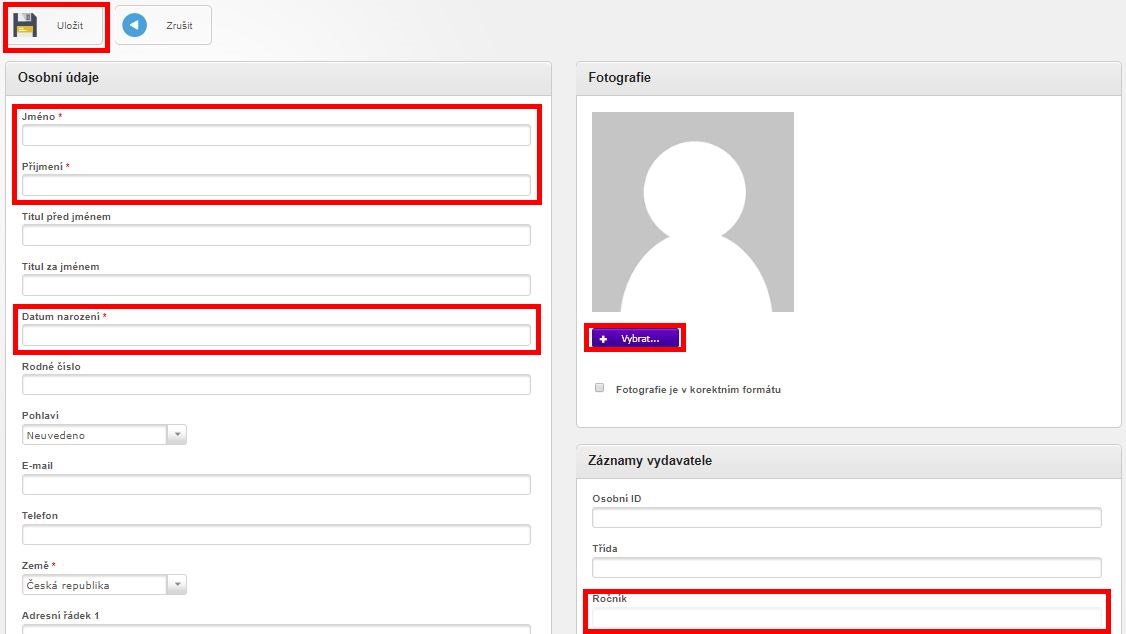
6
Při vyplňování údajů o držiteli je nezbytné vyplnit povinné údaje. To jsou: Jméno, příjmení, datum narození a fotografie. V případě vystavování průkazu ISIC Školák je dalším povinným údajem ročník žáka (ten, od kterého bude průkaz platit, což nemusí být aktuální) – ten vyplníte až v následujícím kroku. Po vyplnění potřebných údajů klikněte na Uložit.

7
Tímto způsobem můžete přidávat více položek (po stisknutí tlačítka Nový držitel můžete proces opakovat).Až budete mít všechny položky vytvořeny, přidejte je do objednávky pomocí tlačítka „Přidat vybrané položky“. Seznam položek k odeslání je ve spodní části stránky.
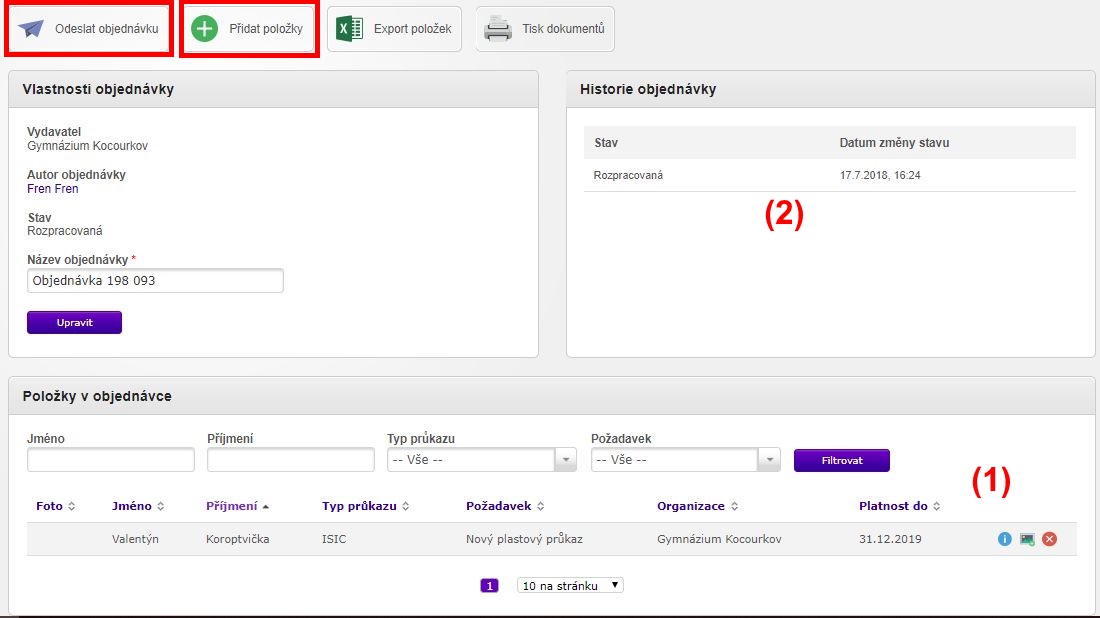
8
V souhrnu objednávky můžete vidět všechny položky, které objednávka obsahuje (1) a dále její historii (2), která popisuje průběh zpracování objednávky.Pro přidání dalších položek zvolte možnost „Přidat položky“ a pro finální odeslání „Odeslat objednávku“.
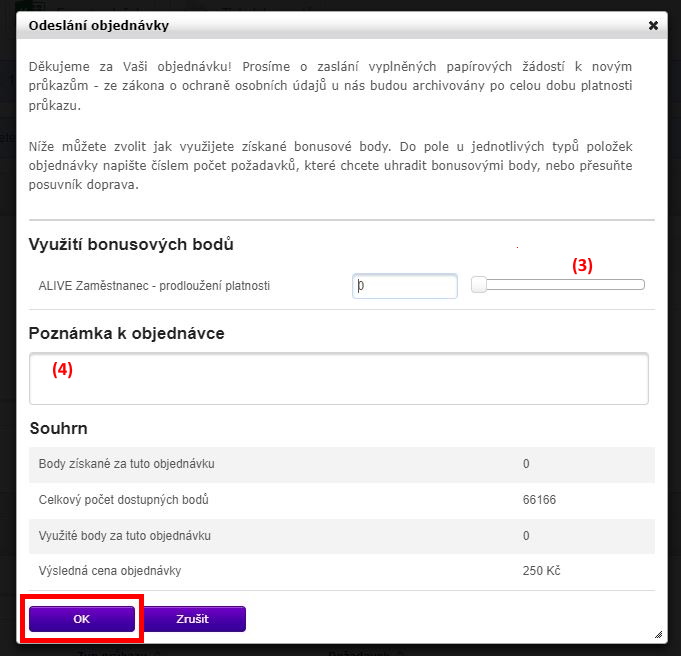
9
V posledním kroku mají střední a vysoké školy možnost uplatnit bonusové body. Ty můžete využít tím, že posunete posuvník (3) vpravo. V souhrnu také vidíte výslednou cenu objednávky. Pokud nám potřebujete sdělit nějaké podrobnosti k objednávce, uveďte je do části Poznámka (4). Tlačítkem OK dojde k odeslání objednávky a můžeme ji začít zpracovávat.
.png)


